Clear acrylic side panel [CC600T自作]
現在使用しているPCはこんな感じデス。

このPCケースはコルセアのCC600TWM-WHTです。
側面の大きいアクリルパネルは海外から購入しました。
【Clear acrylic side panel of Corsair 600T 『その4 取り付け編(完結)』】
http://tmurana.blog.so-net.ne.jp/2012-09-18-1
ただこのケース、新居では少しばかり大きく、PCの向きも自分から見て左側に置くことになってしまい、このアクリルパネルを拝むことは出来なくなりました。
近々新しいPC(NUC or MINI-ITX)に更新しようかと考えているのですが、そうなるとこのアクリルパネルが不要となってしまいます。
そこで、PCケースがCC600T使いの方限定で、もし欲しい方がいればお譲りしようかなぁ・・・・・、と考えております。以前コメントをくれた方を優先したいと思いますが、見ておられなければ他にほしい方がいればお譲りします。
・薄いキズがあってもケンチャナヨ! という方。
・CC600T使いの方。
・転売しない事。
・多少ケースとの間に隙間がでるかも。(ラッチ部分に小細工しています。剥がせば元通りになります)
・取り付け後の写真が見たいで~す。
状態としては3年ほど使用しているので新品同様と言う訳にはいきません。
見た感じでは薄~いキズが数本入っています。ただ、見た目には気づかないかも。
また、多少ラッチ部分に隙間が空くかもしれません。これは購入元曰く、CC600Tの作成精度によるものでありアクリルパネルの問題ではないとの事です。その為ケースによっては隙間の度合いが違うと思います。詳細は以下の記事を参照してください。
【Clear acrylic side panel of Corsair 600T 『その2 メール編』】
【アクリルサイドパネルの隙間】
CC600Tは少し古いケースなのでまだ使っている人がいるかは分かりませんが、せっかく頑張って購入したものなので、しばらくは捨てないで持っていようかと思います。
【2015/2/18追記】
=========================
余分にあったアクリルパネルはお譲りしました~。
=========================

このPCケースはコルセアのCC600TWM-WHTです。
側面の大きいアクリルパネルは海外から購入しました。
【Clear acrylic side panel of Corsair 600T 『その4 取り付け編(完結)』】
http://tmurana.blog.so-net.ne.jp/2012-09-18-1
ただこのケース、新居では少しばかり大きく、PCの向きも自分から見て左側に置くことになってしまい、このアクリルパネルを拝むことは出来なくなりました。
近々新しいPC(NUC or MINI-ITX)に更新しようかと考えているのですが、そうなるとこのアクリルパネルが不要となってしまいます。
そこで、PCケースがCC600T使いの方限定で、もし欲しい方がいればお譲りしようかなぁ・・・・・、と考えております。以前コメントをくれた方を優先したいと思いますが、見ておられなければ他にほしい方がいればお譲りします。
・薄いキズがあってもケンチャナヨ! という方。
・CC600T使いの方。
・転売しない事。
・多少ケースとの間に隙間がでるかも。(ラッチ部分に小細工しています。剥がせば元通りになります)
・取り付け後の写真が見たいで~す。
状態としては3年ほど使用しているので新品同様と言う訳にはいきません。
見た感じでは薄~いキズが数本入っています。ただ、見た目には気づかないかも。
また、多少ラッチ部分に隙間が空くかもしれません。これは購入元曰く、CC600Tの作成精度によるものでありアクリルパネルの問題ではないとの事です。その為ケースによっては隙間の度合いが違うと思います。詳細は以下の記事を参照してください。
【Clear acrylic side panel of Corsair 600T 『その2 メール編』】
【アクリルサイドパネルの隙間】
CC600Tは少し古いケースなのでまだ使っている人がいるかは分かりませんが、せっかく頑張って購入したものなので、しばらくは捨てないで持っていようかと思います。
【2015/2/18追記】
=========================
余分にあったアクリルパネルはお譲りしました~。
=========================
ブログ開設2周年 [CC600T自作]
このブログを開始したのは、2年前の2013年7月19日。投稿数の増減はありますが、なんとか続いております。ちなみにここ最近ブログの更新が滞っていた理由は飽きてしまった為ではなく、いつもの如く仕事とゲームが忙しかった為です。そろそろ通常程度の更新数に戻ると思います。
今月のSo-netブログレポートを見ると、ブログ年齢が2年と書かれていました。
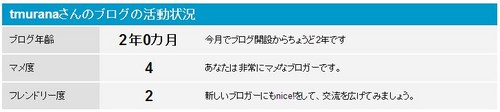
フレンドリー度はいつも通りの「2」です。あまり自分から積極的に押しに行かないのが数値に表れております。
もともとは今使用しているデスクトップPCの組み立てを中心に紹介する「自作PC系ブログ」の予定だったのですが、直ぐにネタが尽きて何でものせるブログになってしまっています。
さて、このブログ当初目的の自作PCですが、何度か書いていますがそろそろ新しいケースなどに変えてみたいとの欲求が強くなっています。ただ、現在のPCは2年前に組んだものなので、性能的には不満はありません。
=========現在の構成===========
【CPU】 Intel Core i7-3770K BOX (3.5GHz LGA1155 )
【CPUクーラー】 ThermoLab LP53
【MEM】 Corsair CMD16GX3M2A1600C9 (DDR3-1600、DOMINATOR PLATINUMシリーズ) ×2個
【M/B】 ASUSTeK P8Z77-V DELUXE (Intel Z77 LGA1155 ATX)
【VGA】 ELSA GeForce GTX 670 2GB S.A.C (GD670-2GERX2)
【SSD】 Plextor PX-256M5P (SATA 6Gb/s 256GB 2.5インチ)
【光学ドライブ】 Pioneer BDR-207JBK
【OS】 Microsoft Windows 7 Professional 64bit Service Pack1 DSP版
【ケース】 Corsair CC600TWM-WHT
【電源】 Corsair CMPSU-750AXJP
=============================
性能的に不満は無いのですが、PC更新欲求のはけ口として考えたのが中身はなるべくそのままとし、PCケースのみを更新する事です。尚、いま気になっているPCケースは、今年のComputexで展示されていたCorsairのGraphite Series 380Tです。写真は以下のリンク先にあります。
【Introducing the new Graphite Series 380T and 780T PC cases】 http://www.corsair.com/en/landing/graphite-series-380t-780t
【エルミタージュ秋葉原 – 【COMPUTEX】CORSAIRの新機軸。「Graphite Series 380T」】
http://www.gdm.or.jp/crew/2014/0603/72629
記事にある780Tなどは、今使用しているCC600Tの後継機なのは明らかですねぇ。本来ならばこちらにすべきなのですが、最近はフルタワーの大きさに疲れてきたので次はMini-ITXにしようと考えておりました。これらは8月ころに発売らしいので、手ごろなサイズであれば、現在のパーツはなるべくそのままとし予算を抑えてPCケースを交換しようかと考えています。サイズが思ったより大きければ、250Dにする予定。
ただ、今使っているお気に入りのCC600Tアクリルサイドパネルとおさらばするのが残念です。購入にはかなり苦労しましたし・・・・・。
Clear acrylic side panel of Corsair 600T 『その1 発見編』
Clear acrylic side panel of Corsair 600T 『その2 メール編』
Clear acrylic side panel of Corsair 600T 『その3 購入編』
Clear acrylic side panel of Corsair 600T 『その4 取り付け編(完結)』
今月のSo-netブログレポートを見ると、ブログ年齢が2年と書かれていました。
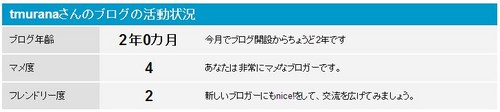
フレンドリー度はいつも通りの「2」です。あまり自分から積極的に押しに行かないのが数値に表れております。
もともとは今使用しているデスクトップPCの組み立てを中心に紹介する「自作PC系ブログ」の予定だったのですが、直ぐにネタが尽きて何でものせるブログになってしまっています。
さて、このブログ当初目的の自作PCですが、何度か書いていますがそろそろ新しいケースなどに変えてみたいとの欲求が強くなっています。ただ、現在のPCは2年前に組んだものなので、性能的には不満はありません。
=========現在の構成===========
【CPU】 Intel Core i7-3770K BOX (3.5GHz LGA1155 )
【CPUクーラー】 ThermoLab LP53
【MEM】 Corsair CMD16GX3M2A1600C9 (DDR3-1600、DOMINATOR PLATINUMシリーズ) ×2個
【M/B】 ASUSTeK P8Z77-V DELUXE (Intel Z77 LGA1155 ATX)
【VGA】 ELSA GeForce GTX 670 2GB S.A.C (GD670-2GERX2)
【SSD】 Plextor PX-256M5P (SATA 6Gb/s 256GB 2.5インチ)
【光学ドライブ】 Pioneer BDR-207JBK
【OS】 Microsoft Windows 7 Professional 64bit Service Pack1 DSP版
【ケース】 Corsair CC600TWM-WHT
【電源】 Corsair CMPSU-750AXJP
=============================
性能的に不満は無いのですが、PC更新欲求のはけ口として考えたのが中身はなるべくそのままとし、PCケースのみを更新する事です。尚、いま気になっているPCケースは、今年のComputexで展示されていたCorsairのGraphite Series 380Tです。写真は以下のリンク先にあります。
【Introducing the new Graphite Series 380T and 780T PC cases】 http://www.corsair.com/en/landing/graphite-series-380t-780t
【エルミタージュ秋葉原 – 【COMPUTEX】CORSAIRの新機軸。「Graphite Series 380T」】
http://www.gdm.or.jp/crew/2014/0603/72629
記事にある780Tなどは、今使用しているCC600Tの後継機なのは明らかですねぇ。本来ならばこちらにすべきなのですが、最近はフルタワーの大きさに疲れてきたので次はMini-ITXにしようと考えておりました。これらは8月ころに発売らしいので、手ごろなサイズであれば、現在のパーツはなるべくそのままとし予算を抑えてPCケースを交換しようかと考えています。サイズが思ったより大きければ、250Dにする予定。
ただ、今使っているお気に入りのCC600Tアクリルサイドパネルとおさらばするのが残念です。購入にはかなり苦労しましたし・・・・・。
Clear acrylic side panel of Corsair 600T 『その1 発見編』
Clear acrylic side panel of Corsair 600T 『その2 メール編』
Clear acrylic side panel of Corsair 600T 『その3 購入編』
Clear acrylic side panel of Corsair 600T 『その4 取り付け編(完結)』
CC600T フロント防塵フィルタ [CC600T自作]
エルミタージュ秋葉原で鉄壁防塵仕様のケースに関する記事がありました。
【鉄壁防塵仕様。SilverStone「MM01」がほぼ完成していた】
http://www.gdm.or.jp/crew/2013/0611/33637
HEPAフィルタ装備とはやりますなぁ。
しかしHEPAフィルタを使用する場合、一般的にはHEPAフィルタだけだと直ぐに目詰まりする為、もっと目の粗いプレフィルタを併用し事前に大きい埃を取り除く必要があり、そしてプレフィルタを定期的にクリーニングする事でHEPAフィルタの寿命を長持ちさせる事が多いと思いますが、記事の写真では見当たりませんネ。おそらく使用環境の前提が、ある程度の防塵性能を備えたクリーンルームでの使用を考えている製品なのかもしれません。
バックパネルのケーブル取り回しを見ても一般家庭での使用を考えられている製品では無さそう? にも見えます。このまま汚部屋に導入したら直ぐに目詰まりし差圧(デルタP)が上昇。そうするとHEPAフィルタは交換するしかないので結局コスト高になってしまいますしネ。
まぁ、埃対策にここまで徹底したものではなくとも、埃対策を強化したPCケースがもっと増えて来てくれると嬉しいです。しかし、自作PC市場が縮小している現状では中々難しいかもしれません。
ここからは少し過去の振り返りになります。
我が家で使用しているPCの防塵に関しては、フロントファンの部分に自作パーツ売り場などで売っているフィルタ(Ainex | CFF-DF270)を取り付けて、埃の進入を防いでいます。
というのも、以前使用していたケース 「Antec P182」 の時は、ファンを何個も増設し爆音で回転させながら空冷していた関係で、埃も大量に吸い込みケース内が埃でいつも汚れておりました。その為、次に購入するPC(現在使用中のPC)は後々の掃除も考慮し、なるべく以下の項目を満たすように努力することにしました。
・吸気ファンの数は少なめにする → 埃の進入経路を減らす
・回転数は低めに抑える → 風量を減らすことでケースに入る埃の総量を減らす
・ケース内部は陽圧にする → フィルタが無い部分からの埃の進入を防ぐ
・フィルタの交換は簡単に出来る → クリーニングし易い環境を作り、ファン & フィルタの性能低下を防ぐ
まぁ、全てを満たし、かつ外観も気に入るケースというのは中々難しく、結局は見た目が気に入ったCC600Tというケースを使用することにしました。その為、運用で上記項目を満たすことが出来るように努力する事に。
【フロントファン変更】
CC600Tに付いているファンの数は、200mm(20mm厚)フロントファン×1、200mm(20mm厚)トップファン×1、120mm(25mm厚)背面ファン×1です。吸排気の役割分担は、フロントファンが吸気、トップと背面ファンが排気です。排気ファンをどちらか一つ外して減らす事も考えましたが、内部に熱がこもるリスクもある為、そのままとする事に。
この状態だとファンのバランスは排気が多い為、このまま内部を陽圧にするにはフロントの吸気ファン回転数を上げ他の排気ファン回転数を下げる必要があります。しかし、デフォルトで付いている20mm厚のフロントファンは回転数が高いと風切り音がうるさいという欠点があり、回転数は上げたくありませんでした。また、回転数のアップは埃を呼び込むことにも繋がる為あまりやりたくありません。
という事で、以前記事にもしましたがフロントファンを30mm厚ファンへまず交換。 → 過去記事 ファン交換
ファンの厚みを上げることで、高速で回さなくてもそれなりの風量を確保しました。
【ファンガード取り付け】
ファンの交換時にフロントの網を取り除いてしまった為、フロントカバーを外すと直ぐにファンがある状態で安全ではなくなりました。その為、ファンガードを別途購入して取り付けを行う事に。 → 過去記事 ファンガード取り付け
これで安全対策OK。
【ファンコントロール】
フロントファンは風量の多い物に交換しましたが、そのままではケース内がうまく陽圧になるかは分かりません。まぁ各ファン通常回転時の風量から予想できなくもないでしょうが、通常回転だとトップの20mm厚200mmファンがうるさくなります。その為、その騒音対策も兼ねて各ファンの回転数を制御しつつケース内を陽圧にする事に。
ファン回転数制御に使用したのはマザーボード付属ソフトである、ASUSTeK FAN Xpert 2を使いました。当初はCorsair Linkを入れてかっこよく温度管理するぞ! と思っていましたが、思っていたよりもケーブル数が多く見た目美しくないので断念しました。そこで白羽の矢が立ったのはASUSTeK FAN Xpert 2です。
→過去記事 ASUSTeK FAN Xpert 2
これでフロントファンを騒音が気にならない程度に上げて吸気量を増やし、トップと背面ファンは回転数を抑えるように設定しケース内の陽圧を確保しました。(CPU温度上昇時は温度見合いで上昇)
さて、最後にタイトルにある防塵フィルタです。
CC600Tのフロントファンのケース部分はそれ自体が細かい網目状にはなっていますが、さすがに小さな埃を取るまでのメッシュサイズではありません。その為、この部分にフィルタを入れる事にしました。
しかし、200mmサイズの防塵フィルタは見たことがありません。その為、通常は任意のサイズに切って使用する大判サイズの防塵フィルタをそのまま使用することにしました。
【Ainex | CFF-DF270】
http://www.ainex.jp/products/cff-df270.htm

これをそのまま折りたたんでファンガートとケースの間に入れました。
最初はこまめに清掃していましたが、あまり汚れが付着していないので面倒になり、段々とインターバルが伸びてきましたw
【数ヶ月使用後の防塵フィルタ】

たぶん前回掃除から3ヶ月程度経過後です。汚れが付着しており、一定の効果はありました。まぁ本来はこうなる前にクリーニングすべきですケド。
この状態でケース内には目立った埃はありません。まぁフィルタのメッシュサイズより小さいと思われる超小さい埃は徐々にたまってきますが、こればかりはどうしようもありません。それこそHEPAフィルタでもない限り。これについてはエアーを吹きかけて定期的に飛ばしています。
【防塵フィルタ取り外し後】

フィルタを付けずに長時間ファンを回すとファンに汚れが付着しますが、今のところ目立った汚れはありません。
【防塵フィルタクリーニング後、復旧】
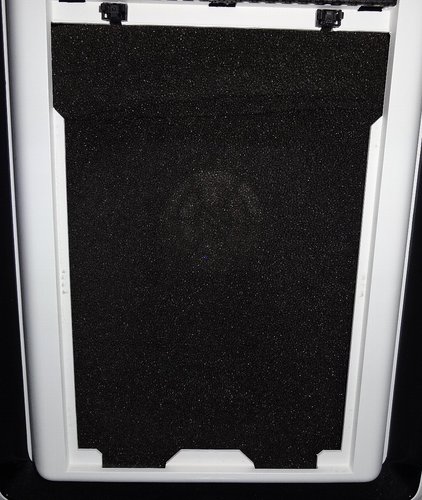
フィルタを半分に折りたんで隙間に挿入。横幅については、半分に折りたたむとちょうど良いサイズになります。縦は少し長いので、余った部分は適当に折りたたみ挿入。そしてフロントカバーを取り付けて終了。
まぁ散々ここまで書きましたが、防塵フィルタの効果はありましたけれど、やっぱり部屋の掃除をこまめにする事が結局一番だとオモイマス。
【鉄壁防塵仕様。SilverStone「MM01」がほぼ完成していた】
http://www.gdm.or.jp/crew/2013/0611/33637
HEPAフィルタ装備とはやりますなぁ。
しかしHEPAフィルタを使用する場合、一般的にはHEPAフィルタだけだと直ぐに目詰まりする為、もっと目の粗いプレフィルタを併用し事前に大きい埃を取り除く必要があり、そしてプレフィルタを定期的にクリーニングする事でHEPAフィルタの寿命を長持ちさせる事が多いと思いますが、記事の写真では見当たりませんネ。おそらく使用環境の前提が、ある程度の防塵性能を備えたクリーンルームでの使用を考えている製品なのかもしれません。
バックパネルのケーブル取り回しを見ても一般家庭での使用を考えられている製品では無さそう? にも見えます。このまま汚部屋に導入したら直ぐに目詰まりし差圧(デルタP)が上昇。そうするとHEPAフィルタは交換するしかないので結局コスト高になってしまいますしネ。
まぁ、埃対策にここまで徹底したものではなくとも、埃対策を強化したPCケースがもっと増えて来てくれると嬉しいです。しかし、自作PC市場が縮小している現状では中々難しいかもしれません。
ここからは少し過去の振り返りになります。
我が家で使用しているPCの防塵に関しては、フロントファンの部分に自作パーツ売り場などで売っているフィルタ(Ainex | CFF-DF270)を取り付けて、埃の進入を防いでいます。
というのも、以前使用していたケース 「Antec P182」 の時は、ファンを何個も増設し爆音で回転させながら空冷していた関係で、埃も大量に吸い込みケース内が埃でいつも汚れておりました。その為、次に購入するPC(現在使用中のPC)は後々の掃除も考慮し、なるべく以下の項目を満たすように努力することにしました。
・吸気ファンの数は少なめにする → 埃の進入経路を減らす
・回転数は低めに抑える → 風量を減らすことでケースに入る埃の総量を減らす
・ケース内部は陽圧にする → フィルタが無い部分からの埃の進入を防ぐ
・フィルタの交換は簡単に出来る → クリーニングし易い環境を作り、ファン & フィルタの性能低下を防ぐ
まぁ、全てを満たし、かつ外観も気に入るケースというのは中々難しく、結局は見た目が気に入ったCC600Tというケースを使用することにしました。その為、運用で上記項目を満たすことが出来るように努力する事に。
【フロントファン変更】
CC600Tに付いているファンの数は、200mm(20mm厚)フロントファン×1、200mm(20mm厚)トップファン×1、120mm(25mm厚)背面ファン×1です。吸排気の役割分担は、フロントファンが吸気、トップと背面ファンが排気です。排気ファンをどちらか一つ外して減らす事も考えましたが、内部に熱がこもるリスクもある為、そのままとする事に。
この状態だとファンのバランスは排気が多い為、このまま内部を陽圧にするにはフロントの吸気ファン回転数を上げ他の排気ファン回転数を下げる必要があります。しかし、デフォルトで付いている20mm厚のフロントファンは回転数が高いと風切り音がうるさいという欠点があり、回転数は上げたくありませんでした。また、回転数のアップは埃を呼び込むことにも繋がる為あまりやりたくありません。
という事で、以前記事にもしましたがフロントファンを30mm厚ファンへまず交換。 → 過去記事 ファン交換
ファンの厚みを上げることで、高速で回さなくてもそれなりの風量を確保しました。
【ファンガード取り付け】
ファンの交換時にフロントの網を取り除いてしまった為、フロントカバーを外すと直ぐにファンがある状態で安全ではなくなりました。その為、ファンガードを別途購入して取り付けを行う事に。 → 過去記事 ファンガード取り付け
これで安全対策OK。
【ファンコントロール】
フロントファンは風量の多い物に交換しましたが、そのままではケース内がうまく陽圧になるかは分かりません。まぁ各ファン通常回転時の風量から予想できなくもないでしょうが、通常回転だとトップの20mm厚200mmファンがうるさくなります。その為、その騒音対策も兼ねて各ファンの回転数を制御しつつケース内を陽圧にする事に。
ファン回転数制御に使用したのはマザーボード付属ソフトである、ASUSTeK FAN Xpert 2を使いました。当初はCorsair Linkを入れてかっこよく温度管理するぞ! と思っていましたが、思っていたよりもケーブル数が多く見た目美しくないので断念しました。そこで白羽の矢が立ったのはASUSTeK FAN Xpert 2です。
→過去記事 ASUSTeK FAN Xpert 2
これでフロントファンを騒音が気にならない程度に上げて吸気量を増やし、トップと背面ファンは回転数を抑えるように設定しケース内の陽圧を確保しました。(CPU温度上昇時は温度見合いで上昇)
さて、最後にタイトルにある防塵フィルタです。
CC600Tのフロントファンのケース部分はそれ自体が細かい網目状にはなっていますが、さすがに小さな埃を取るまでのメッシュサイズではありません。その為、この部分にフィルタを入れる事にしました。
しかし、200mmサイズの防塵フィルタは見たことがありません。その為、通常は任意のサイズに切って使用する大判サイズの防塵フィルタをそのまま使用することにしました。
【Ainex | CFF-DF270】
http://www.ainex.jp/products/cff-df270.htm

これをそのまま折りたたんでファンガートとケースの間に入れました。
最初はこまめに清掃していましたが、あまり汚れが付着していないので面倒になり、段々とインターバルが伸びてきましたw
【数ヶ月使用後の防塵フィルタ】

たぶん前回掃除から3ヶ月程度経過後です。汚れが付着しており、一定の効果はありました。まぁ本来はこうなる前にクリーニングすべきですケド。
この状態でケース内には目立った埃はありません。まぁフィルタのメッシュサイズより小さいと思われる超小さい埃は徐々にたまってきますが、こればかりはどうしようもありません。それこそHEPAフィルタでもない限り。これについてはエアーを吹きかけて定期的に飛ばしています。
【防塵フィルタ取り外し後】

フィルタを付けずに長時間ファンを回すとファンに汚れが付着しますが、今のところ目立った汚れはありません。
【防塵フィルタクリーニング後、復旧】
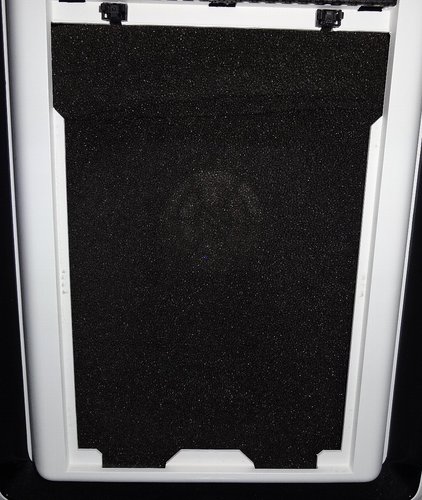
フィルタを半分に折りたんで隙間に挿入。横幅については、半分に折りたたむとちょうど良いサイズになります。縦は少し長いので、余った部分は適当に折りたたみ挿入。そしてフロントカバーを取り付けて終了。
まぁ散々ここまで書きましたが、防塵フィルタの効果はありましたけれど、やっぱり部屋の掃除をこまめにする事が結局一番だとオモイマス。
BitFenix 25mm厚 200mmファン購入 [CC600T自作]
現在のデスクトップPCには200mmサイズのファンガードを取り付けています。
このサイズのファンガードは日本では見つけられなかったので、アメリカのPCパーツショップから購入しました。この時、一緒に25mm厚の200mmファンも購入しています。
【Bit Fenix Spectre Pro All-White LED Fan Series - 200mm : Performance-PCs.com】
http://www.performance-pcs.com/catalog/index.php?main_page=product_info&cPath=36_327_1133&products_id=35965
ファンの購入理由は、天板の20mm厚200mmファンがうるさいのでもう少し静音のファンに変更したい為です。現在はASUSTeK製マザーボードに付属しているソフトの「FAN Xpert 2」にて回転数を絞り込んでいますが、やはり耳を近づけると他のファンよりも音は大きいです。
そこで静音ファンに交換を検討しましたが、秋葉原やネットで販売している200mmファンは30mm厚の物しか見つけられません。CC600Tの天板ファンの場所はマザーボードから上側のスペースがあまり無いので厚さ30mmだと入りません。そこでもっと薄い物を探していたのですがなかなか見つかりませんでした。12cmファン×2個なら入るのでそちらへ交換することも考えましたが、この時は諦めてそのままにしておりました。
そんな時・・・・、情報収集でたまに見ている2ちゃんねるのCorsairケースのスレを読んでいたところ、Corsairケース総合 8 レス630にCC600Tの上部200mmファンを交換している写真が載っていました。「おぉッ!」と思い調べてみると、海外のBitFenixというメーカーのファンとの事。 そこで以前から購入したかったファンガードと一緒に購入してみました。
【200mmファン 25mm厚】

到着後、さっそく交換を開始ィィ!。
・・・・?
・・・・・・?
・・・・・・・・・?
あれれ? 少し厚くて取り付けられないなぁ。
2chの人はどのように取り付けたのだろうかと思い、もう一度その時の写真を見直すことに。
そこでその時の写真をよく見ると、もしかしたら正規の穴位置には固定されていない・・・・のかもしれません。よく分かりませんが、少しずらして固定している? ようにも見えます。
なんと・・・、もっとしっかり見ておけばよかったかも。ケース内のサイズを測定せず見切り発車で購入したのが問題デシタ。
現在は押入れのPCパーツ置き場に保管中。ただ、せっかく買ったのですから何とか取り付けてみたいです。時間が空いた時にいろいろとトライしてみたいところです。
このサイズのファンガードは日本では見つけられなかったので、アメリカのPCパーツショップから購入しました。この時、一緒に25mm厚の200mmファンも購入しています。
【Bit Fenix Spectre Pro All-White LED Fan Series - 200mm : Performance-PCs.com】
http://www.performance-pcs.com/catalog/index.php?main_page=product_info&cPath=36_327_1133&products_id=35965
ファンの購入理由は、天板の20mm厚200mmファンがうるさいのでもう少し静音のファンに変更したい為です。現在はASUSTeK製マザーボードに付属しているソフトの「FAN Xpert 2」にて回転数を絞り込んでいますが、やはり耳を近づけると他のファンよりも音は大きいです。
そこで静音ファンに交換を検討しましたが、秋葉原やネットで販売している200mmファンは30mm厚の物しか見つけられません。CC600Tの天板ファンの場所はマザーボードから上側のスペースがあまり無いので厚さ30mmだと入りません。そこでもっと薄い物を探していたのですがなかなか見つかりませんでした。12cmファン×2個なら入るのでそちらへ交換することも考えましたが、この時は諦めてそのままにしておりました。
そんな時・・・・、情報収集でたまに見ている2ちゃんねるのCorsairケースのスレを読んでいたところ、Corsairケース総合 8 レス630にCC600Tの上部200mmファンを交換している写真が載っていました。「おぉッ!」と思い調べてみると、海外のBitFenixというメーカーのファンとの事。 そこで以前から購入したかったファンガードと一緒に購入してみました。
【200mmファン 25mm厚】
到着後、さっそく交換を開始ィィ!。
・・・・?
・・・・・・?
・・・・・・・・・?
あれれ? 少し厚くて取り付けられないなぁ。
2chの人はどのように取り付けたのだろうかと思い、もう一度その時の写真を見直すことに。
そこでその時の写真をよく見ると、もしかしたら正規の穴位置には固定されていない・・・・のかもしれません。よく分かりませんが、少しずらして固定している? ようにも見えます。
なんと・・・、もっとしっかり見ておけばよかったかも。ケース内のサイズを測定せず見切り発車で購入したのが問題デシタ。
現在は押入れのPCパーツ置き場に保管中。ただ、せっかく買ったのですから何とか取り付けてみたいです。時間が空いた時にいろいろとトライしてみたいところです。
ASUSTeK FAN Xpert 2 [CC600T自作]
CC600Tの20mm厚200mmファンは結構うるさいです。
まぁ、こんな隙間だらけのケースを買っておいて、そのような文句を言うのは間違いかもしれませんが。
このPCについているファンは計6か所。
1. 前面吸気はMega Flowに交換して静音。
2. CPUファンはLP53に交換して静音。
3. 背面120mm排気ファンはLEPAのファン。静音ではないが、通常回転数ではうるさくありません。
4. GPUはELSA GeForce![[レジスタードトレードマーク]](https://blog.ss-blog.jp/_images_e/219.gif) GTX 670 S.A.Cで静音。
GTX 670 S.A.Cで静音。
5. 電源はCorsair AX750。現在の環境では特別うるさくありません。
ネックなのは天板の200mmファンのみ。
ケース付属のファンコンに繋いで回転数を落とす事も考えましたが、このファンコンは基盤の耐熱問題がある為、使用したくありません。
現在使用しているマザーボードはASUSTeK製ですが、これには『FAN Xpert 2』というファンコントロールソフトが付属しています。これを使用して制御することにしました。
【ASUSTeKのFAN Xpert 2 | DOS/V POWER REPORT】
http://www.dosv.jp/sp_page/1207/sp03/
FAN Xpert 2の使用は以下のような感じです。
1. Auto Tuningボタンを押し、マザーボードに接続されているファンの電圧範囲等をスキャン
2. スキャンしたデータを保存し、画面に表示。
3. お好みで各ファンの温度に対する回転数を設定する。
4. 温度変化に対応しファン回転数を自動制御開始。
【FAN Xpert 2 画面-1】
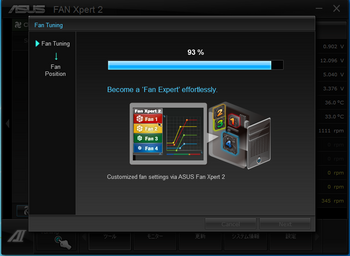
【FAN Xpert 2 画面-2】
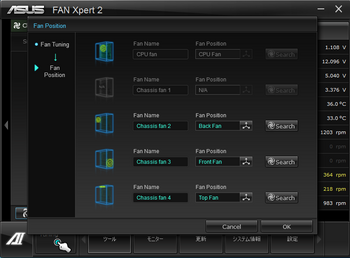
20mm厚ファンをなるべく低回転で回す設定にしたら、だいぶ静かになりました。
ただ、他のと比べるとどうしても音はしますネ。
薄型ファンの宿命です。
CC600Tのバージョンアップ版をもし発売する場合は、マザーボード上とケース上部にもう少し隙間を持たせて、30mm厚みのファンを取り付けできるようにしてほしいです。
ただ、残念なことがひとつ。
このFAN Xpert 2は、ファン供給電圧を調整することで回転数を調整していますが、LEPAのLEDで光るファンが回転数を落としたことで光らなくなってしまいました・・・・。
供給電圧が低下したことにより、LEDが点灯しなくなった模様です。
OCCTで負荷をかけて温度上昇させると、回転数が上昇して点灯し始めますw
ある意味、『負荷の見える化』ですが、ピコピコ点灯しているのを見るのを楽しみに購入したので、少し残念です。
残念ですが、元のCorsairファンに戻す予定。
しかし、このFAN Xpert 2はなかなか良いですな。
そのうちCorsair Linkを導入する予定でしたが、温度管理はこれで十分な気がします。
なにより、Corsair Linkのケーブルの多さに辟易してしまいました・・・・。
買った当日に箱を開けましたが、大量のケーブルを見てそのまま静かにふたを閉じてしまいましたw
Corsair Link導入への情熱が低下中です。
また無駄な買い物をしてしまったのかも・・・・。
まぁ、こんな隙間だらけのケースを買っておいて、そのような文句を言うのは間違いかもしれませんが。
このPCについているファンは計6か所。
1. 前面吸気はMega Flowに交換して静音。
2. CPUファンはLP53に交換して静音。
3. 背面120mm排気ファンはLEPAのファン。静音ではないが、通常回転数ではうるさくありません。
4. GPUはELSA GeForce
5. 電源はCorsair AX750。現在の環境では特別うるさくありません。
ネックなのは天板の200mmファンのみ。
ケース付属のファンコンに繋いで回転数を落とす事も考えましたが、このファンコンは基盤の耐熱問題がある為、使用したくありません。
現在使用しているマザーボードはASUSTeK製ですが、これには『FAN Xpert 2』というファンコントロールソフトが付属しています。これを使用して制御することにしました。
【ASUSTeKのFAN Xpert 2 | DOS/V POWER REPORT】
http://www.dosv.jp/sp_page/1207/sp03/
FAN Xpert 2の使用は以下のような感じです。
1. Auto Tuningボタンを押し、マザーボードに接続されているファンの電圧範囲等をスキャン
2. スキャンしたデータを保存し、画面に表示。
3. お好みで各ファンの温度に対する回転数を設定する。
4. 温度変化に対応しファン回転数を自動制御開始。
【FAN Xpert 2 画面-1】
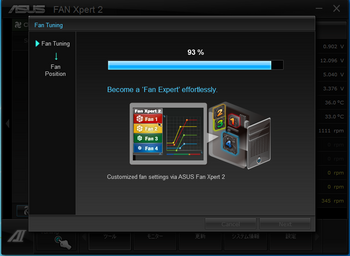
【FAN Xpert 2 画面-2】
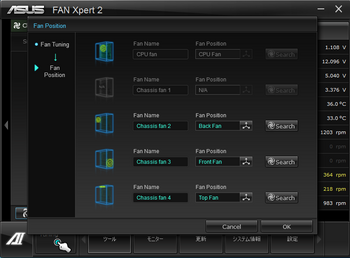
20mm厚ファンをなるべく低回転で回す設定にしたら、だいぶ静かになりました。
ただ、他のと比べるとどうしても音はしますネ。
薄型ファンの宿命です。
CC600Tのバージョンアップ版をもし発売する場合は、マザーボード上とケース上部にもう少し隙間を持たせて、30mm厚みのファンを取り付けできるようにしてほしいです。
ただ、残念なことがひとつ。
このFAN Xpert 2は、ファン供給電圧を調整することで回転数を調整していますが、LEPAのLEDで光るファンが回転数を落としたことで光らなくなってしまいました・・・・。
供給電圧が低下したことにより、LEDが点灯しなくなった模様です。
OCCTで負荷をかけて温度上昇させると、回転数が上昇して点灯し始めますw
ある意味、『負荷の見える化』ですが、ピコピコ点灯しているのを見るのを楽しみに購入したので、少し残念です。
残念ですが、元のCorsairファンに戻す予定。
しかし、このFAN Xpert 2はなかなか良いですな。
そのうちCorsair Linkを導入する予定でしたが、温度管理はこれで十分な気がします。
なにより、Corsair Linkのケーブルの多さに辟易してしまいました・・・・。
買った当日に箱を開けましたが、大量のケーブルを見てそのまま静かにふたを閉じてしまいましたw
Corsair Link導入への情熱が低下中です。
また無駄な買い物をしてしまったのかも・・・・。



